Noen ganger hender det at objektet som er satt inn i collagen ikke vil passe inn i det på noen måte og ser ut som et flatt bilde, og ikke er en del av et realistisk bilde. Og alt fordi dette objektet ikke har noen skygge. Dette er imidlertid ikke vanskelig å rette opp.
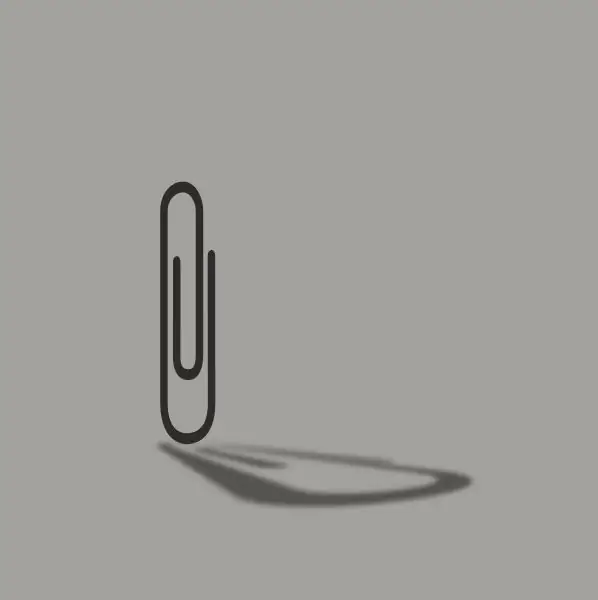
Nødvendig
- - Photoshop-program;
- - bilde for behandling.
Bruksanvisning
Trinn 1
Åpne bildet du vil legge til en skygge i Photoshop ved å bruke Ctrl + O-tastekombinasjonen eller Åpne-kommandoen på Fil-menyen.
Steg 2
Velg objektet som skal kaste skyggen. For å gjøre dette, velg Polygonal Lasso-verktøyet fra paletten Verktøy. Klikk med venstre museknapp på et hvilket som helst punkt i formens omriss, og kaster en skygge. Dra valget langs en rett del av konturen og klikk igjen med venstre museknapp på stedet der konturen bøyes. Velg hele formen på denne måten. Lukk utvalget ved å klikke på det punktet du begynte å velge banen fra.
Trinn 3
Opprett et nytt lag ved å klikke på Opprett nytt lag-knappen nederst på Lag-paletten. Du får det samme resultatet ved å bruke kommandoen Ny på Lag-menyen.
Trinn 4
Fyll utvalget med svart. For å gjøre dette, velg Paint Bucket Tool fra Verktøy-paletten. Klikk på den fargede firkanten nederst på Verktøy-panelet. Velg svart i paletten som åpnes, og klikk på OK-knappen. Venstreklikk inne i utvalget. Den resulterende formen vil tjene som base for skyggen.
Trinn 5
Fjern markeringen av skyggen ved hjelp av Avmarker-kommandoen fra Velg-menyen.
Trinn 6
Forvandle skyggen. For å gjøre dette, bruk Distort-kommandoen fra Transform-gruppen i Rediger-menyen. Dra hjørnene på rammen rundt formen med musen, og plasser formen i projeksjonen der skyggen til det valgte objektet skal være plassert. Bruk transformasjonen med Enter-tasten.
Trinn 7
Bruk et Gaussian Blur-filter fra Blur-gruppen i Filter-menyen på skyggelaget. Still uskarphetsradiusen avhengig av lysets natur i bildet: en sterk lyskilde i nær avstand fra motivet vil gi en skygge med skarpe kanter, og følgelig bør uskarphetsradius velges mindre. Diffust lys gir ganske uskarpe skygger. I gjennomsnitt vil to til tre piksler være nok til å uskarpe skyggen. Klikk på OK-knappen.
Trinn 8
Endre blandemodus for skyggelaget fra Normal til Multiply. For å gjøre dette, høyreklikk på skyggelaget og velg alternativet Blending Options fra hurtigmenyen. I vinduet som åpnes velger du Multipliser fra rullegardinlisten.
Trinn 9
Øk opaciteten til skyggelaget. For å gjøre dette, klikk på pilen til høyre for ordet Opacity i lagpaletten og dra glidebryteren til venstre til en verdi på 50%.
Trinn 10
Hvis noen deler av skyggen er lagt på objektet som skal kaste en skygge, kan du slette dem ved hjelp av viskelærverktøyet ("viskelær").
Trinn 11
Lagre bildet ved hjelp av Lagre eller Lagre som-kommandoen som du finner på Fil-menyen.






